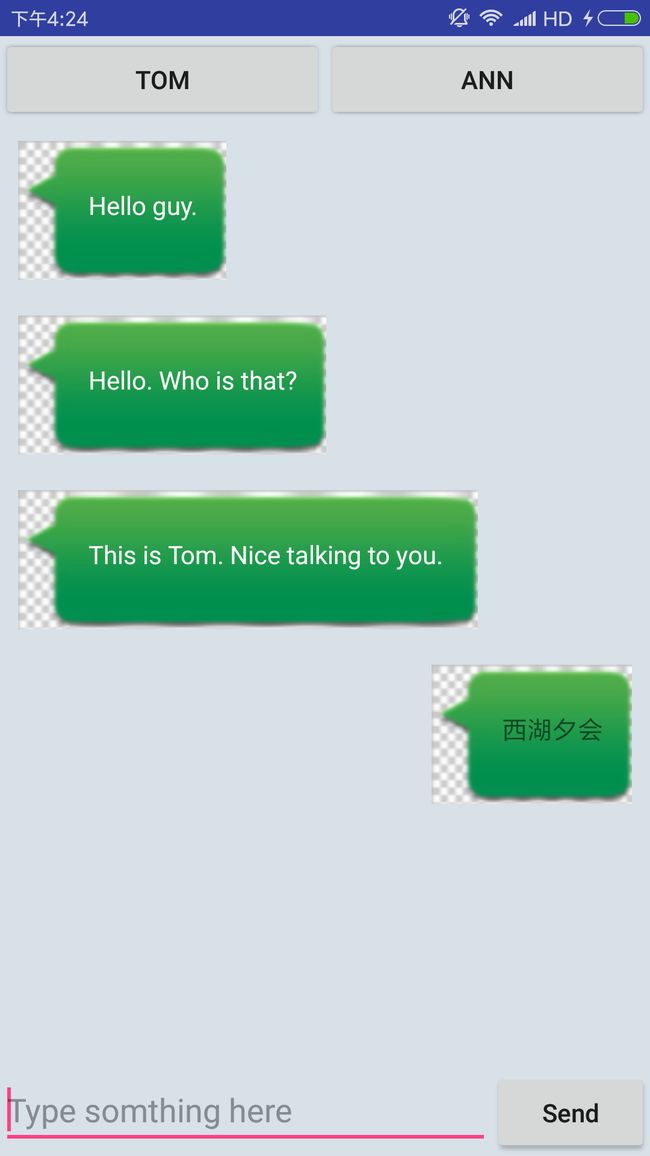android菜鸟3简单聊天对话框的实现
//我的并没有实现两者之间的对话
现在写一下两者之间实现对话的想法:在页面顶端设置两个按钮,表示两个对话者,点击按钮表示切换到对应的界面,编写信息点击发送,之后点击另一个人的按键,聊天记录显现,继续编写信息点击发送,这样就完成了一次通话,但是,这中间应该涉及到了界面与界面之间信息的交互,暂时不会。
接下来实现聊天界面:
main_activity.xml
这里主要是listview来实现聊天的记录显示,接下来实现ListView的界面。这里面需要设计到.9.png图片的设计,这种图片的主要作用就是按自己的心意实现理想中图片的拉伸。
msg_item.xml
新建msg类,
content 表示消息的内容,type 表示消息的类型。其中消息类型有两个值可选,TYPE_RECEIVED 表示这是一条收到的消息,TYPE_SENT 表示这是一条发出的消息。
package com.lib.uibestpractice;
/**
* Created by weijinqian on 2018/2/26.
*/
public class Msg {
public static final int TYPE_RECEIVED = 0;
public static final int TYPE_SENT = 1;
private String content;
private int type;
public Msg(String content, int type) {
this.content = content;
this.type = type;
}
public String getContent() {
return content;
}
public int getType() {
return type;
}
}
MsgAdapter
package com.lib.uibestpractice;
import android.content.Context;
import android.view.LayoutInflater;
import android.view.View;
import android.view.ViewGroup;
import android.widget.ArrayAdapter;
import android.widget.LinearLayout;
import android.widget.TextView;
import java.util.List;
/**
* Created by weijinqian on 2018/2/26.
*/
public class MsgAdapter extends ArrayAdapter {
private int resourceId;
public MsgAdapter(Context context, int textViewResourceId, List
objects) {
super(context, textViewResourceId, objects);
resourceId = textViewResourceId;
}
@Override
public View getView(int position, View convertView, ViewGroup parent) {
Msg msg = getItem(position);
View view;
ViewHolder viewHolder;
if (convertView == null) {
view = LayoutInflater.from(getContext()).inflate(resourceId, null);
viewHolder = new ViewHolder();
viewHolder.leftLayout = (LinearLayout) view.findViewById
(R.id.left_layout);
viewHolder.rightLayout = (LinearLayout) view.findViewById
(R.id.right_layout);
viewHolder.leftMsg = (TextView) view.findViewById(R.id.left_msg);
viewHolder.rightMsg = (TextView) view.findViewById(R.id.right_msg);
view.setTag(viewHolder);
} else {
view = convertView;
viewHolder = (ViewHolder) view.getTag();
}
if (msg.getType() == Msg.TYPE_RECEIVED) {
// 如果是收到的消息,则显示左边的消息布局,将右边的消息布局隐藏
viewHolder.leftLayout.setVisibility(View.VISIBLE);
viewHolder.rightLayout.setVisibility(View.GONE);
viewHolder.leftMsg.setText(msg.getContent());
} else if (msg.getType() == Msg.TYPE_SENT) {
// 如果是发出的消息,则显示右边的消息布局,将左边的消息布局隐藏
viewHolder.rightLayout.setVisibility(View.VISIBLE);
viewHolder.leftLayout.setVisibility(View.GONE);
viewHolder.rightMsg.setText(msg.getContent());
}
return view;
}
class ViewHolder {
LinearLayout leftLayout;
LinearLayout rightLayout;
TextView leftMsg;
TextView rightMsg;
}
} package com.lib.uibestpractice;
import android.os.Bundle;
import android.support.v7.app.ActionBar;
import android.support.v7.app.AppCompatActivity;
import android.view.View;
import android.widget.Button;
import android.widget.EditText;
import android.widget.ListView;
import java.util.ArrayList;
import java.util.List;
public class MainActivity extends AppCompatActivity {
private ListView msgListView;
private EditText inputText;
private Button send;
private MsgAdapter adapter;
private List msgList = new ArrayList();
@Override
protected void onCreate(Bundle savedInstanceState) {
super.onCreate(savedInstanceState);
ActionBar actionBar=getSupportActionBar();
actionBar.hide();
setContentView(R.layout.activity_main);
initMsgs(); // 初始化消息数据
adapter = new MsgAdapter(MainActivity.this, R.layout.msg_item, msgList);
inputText = (EditText) findViewById(R.id.input_text);
Button button1=(Button) findViewById(R.id.Tom);
Button button2=(Button) findViewById(R.id.Ann);
send = (Button) findViewById(R.id.send);
msgListView = (ListView) findViewById(R.id.msg_list_view);
msgListView.setAdapter(adapter);
send.setOnClickListener(new android.view.View.OnClickListener() {
@Override
public void onClick(View v) {
String content = inputText.getText().toString();
if (!"".equals(content)) {
Msg msg = new Msg(content, Msg.TYPE_SENT); msgList.add(msg);
adapter.notifyDataSetChanged(); // 当有新消息时,刷新ListView中的显示
msgListView.setSelection(msgList.size()); // 将ListView定位到最后一行
inputText.setText(""); // 清空输入框中的内容
} }
});
button1.setOnClickListener(new android.view.View.OnClickListener() {
@Override
public void onClick(View v) {
String content = inputText.getText().toString();
if (!"".equals(content)) {
Msg msg = new Msg(content, Msg.TYPE_SENT); msgList.add(msg);
adapter.notifyDataSetChanged(); // 当有新消息时,刷新ListView中的显示
msgListView.setSelection(msgList.size()); // 将ListView定位到最后一行
inputText.setText(""); // 清空输入框中的内容
} }
});
button2.setOnClickListener(new android.view.View.OnClickListener() {
@Override
public void onClick(View v) {
String content = inputText.getText().toString();
if (!"".equals(content)) {
Msg msg = new Msg(content, Msg.TYPE_SENT); msgList.add(msg);
adapter.notifyDataSetChanged(); // 当有新消息时,刷新ListView中的显示
msgListView.setSelection(msgList.size()); // 将ListView定位到最后一行
inputText.setText(""); // 清空输入框中的内容
} }
});
}
private void initMsgs() {
Msg msg1 = new Msg("Hello guy.", Msg.TYPE_RECEIVED); msgList.add(msg1);
Msg msg2 = new Msg("Hello. Who is that?", Msg.TYPE_RECEIVED); msgList.add(msg2);
Msg msg3 = new Msg("This is Tom. Nice talking to you. ", Msg.TYPE_RECEIVED); msgList.add(msg3);
}
}
效果图如下: